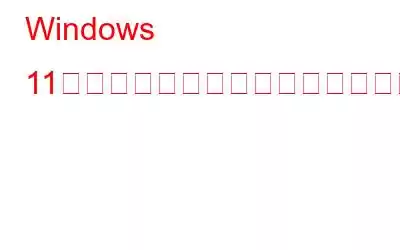Microsoft は、スタート メニューのアプリ フォルダー、新しいタッチ ジェスチャーなど、多数の新機能を備えた新しい Windows Insider バージョンをリリースしました。新しく追加された機能の中で注目されなかった便利な要素の 1 つは、ライブ キャプションです。そうです、正しく読みました。 Android スマートフォンで人気の機能であるライブ キャプションが、Windows 11 でも利用できるようになりました。
この機能は、Windows 11 Insider ビルド 22557 でのみオフラインで利用でき、音声データは、音声データを使用せずにコンピューター上でローカルに処理されます。クラウド。この機能は、将来的に安定バージョンに移行する予定です。それを念頭に置いて、ここでは Windows 11 でライブ キャプションを利用して設定する方法を説明します。
Windows 11 のライブ キャプションとは何ですか?
「ライブ キャプションは、次のようなすべての人に役立ちます。聴覚障害者や聴覚障害者は、音声コンテンツのキャプションを表示することで音声をよりよく理解できます」と Microsoft は投稿で述べています。
ライブ キャプションは、再生する音声を翻訳するアクセシビリティ機能です。 PC からテキストを送信します。アクティブなインターネット接続がなければ、この機能は動作し、オーディオ データの処理は Windows 11 PC 上で行われます。ライブ キャプション機能は現在英語 (米国) でのみ利用可能ですが、すぐに他の言語も追加される予定です。
Windows 11 でライブ キャプションを有効にする方法
ステップ 1: 設定アプリの左側のサイドバーから「アクセシビリティ」タブに切り替えます。 [ヒアリング] 列から [キャプション] を選択します。
ステップ 2: PC でライブ キャプションを取得するには、新しい [ライブ キャプション] をオンにします。 」を切り替えます。 Windows 11 で Win+Ctrl+L キーボード ショートカットを使用してライブ キャプションを有効にすることもできます。
ステップ 3: ローカル処理を承認するには音声データを入力し、画面上部のポップアップから「同意する」をクリックします。 Microsoft によると、データはクラウドと共有されません。
Windows 11 のライブ キャプションをカスタマイズする手順
これで、ライブ キャプションを設定した後の、キャプション ボックスの位置、冒涜的なフィルタリング、マイクの音声、キャプションのスタイルなど、インターフェイスのいくつかの部分。変更方法は次のとおりです:
ステップ 1: キャプション ボックスの右上隅にある設定アイコンから「位置」を選択します。キャプションの有無を選択できるようになりました ns ボックスは画面の上部、下部、または画面上のどこにでも表示されます。
ステップ 2: 冒涜的な言葉をフィルタリングして、マイクからの音声をキャプションに組み込むこともできます。これらの設定を調整するには、[設定] アイコンを再度クリックし、[キャプションの選択] を選択します。
その後、キャプションのスタイルを調整できます。黒地に白、小さな大文字、大きな文字、青地に黄色などが選択肢として挙げられます。テキスト、背景、キャプション ウィンドウはすべて、色と不透明度に関してカスタマイズできます。テーマのプレビュー ウィンドウで、キャプション スタイルがどのように見えるかを確認できます。
Windows 11 でライブ キャプションのクイック設定にショートカットを追加する方法
設定した後ライブ キャプションの場合、Windows クイック設定タイルを使用して機能を有効または無効にすることができます。クイック設定を使用してライブ キャプションを取得する方法は次のとおりです:
ステップ 1: ライブ キャプションを使用するには、Windows キーを押して「アクセシビリティ」クイック設定タイルを使用する必要があります。 + A. 鉛筆アイコンがクイック設定トレイにない場合は、クリックして追加します。
ステップ 2:使用可能なタイルのリストで、[追加] をクリックします。
ステップ 3: 使用可能なタイルのリストから、[アクセシビリティ] を選択します。作業中にタイルが有益だと判断した場合は、さらにタイルを追加することもできます。
ステップ 4: タイルを選択した後
ステップ 5: 次に、作成したばかりのアクセシビリティ タイルを選択します。
ステップ 6: 機能を有効にするには、表示されるオプションのリストから「ライブキャプション」トグルを有効にします。後で、同じ手法を使用してライブ キャプションを無効にすることができます。
ライブ キャプションとは何ですか、また Windows 11 でライブ キャプションを有効にする方法についての最終情報
Windows 11 では、ライブ キャプション機能が驚くほどうまく機能します。ほとんどの音声テキスト変換システムで発生する時折の問題を除けば、この機能は日常的に使用するのに十分な信頼性があるようです。
ソーシャル メディアでフォローしてください – 。ご質問やご提案がございましたら、以下のコメント欄にご記入ください。解決策をご連絡させていただきます。私たちは、テクノロジーに関する一般的な問題への回答とともに、ヒントやテクニックを定期的に投稿しています。
読み取り: 0